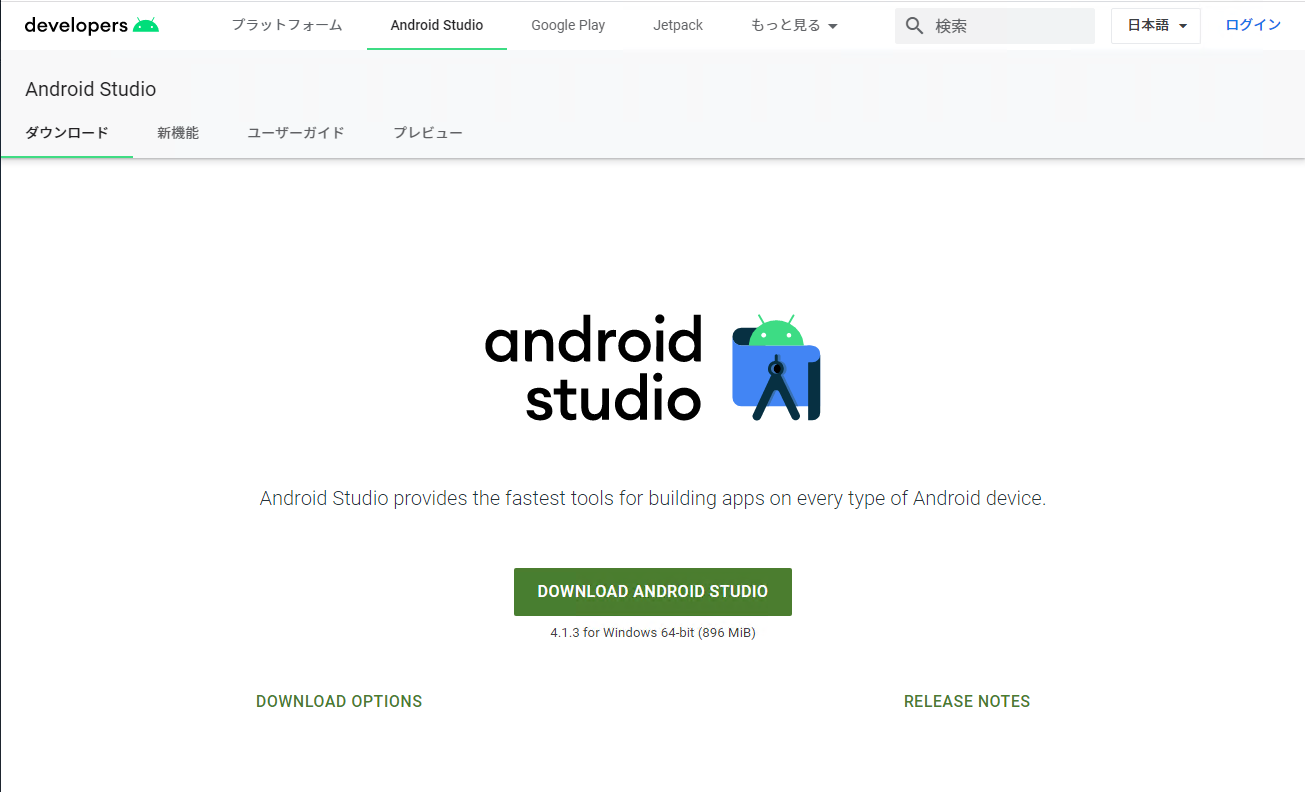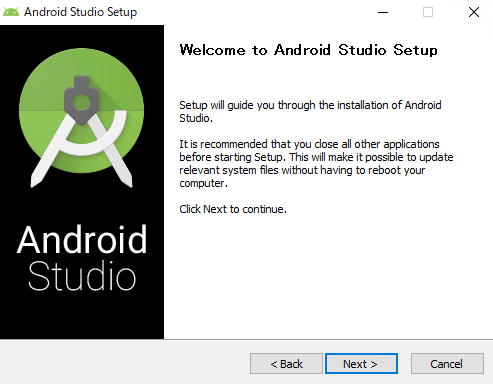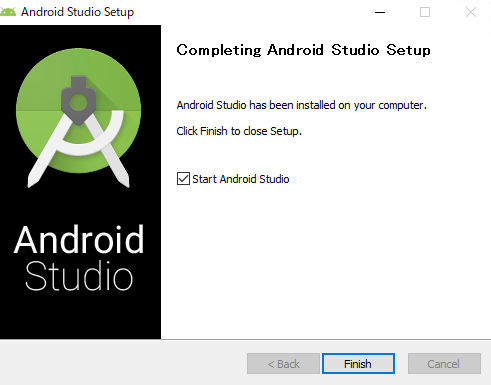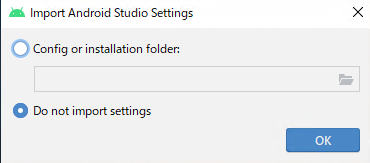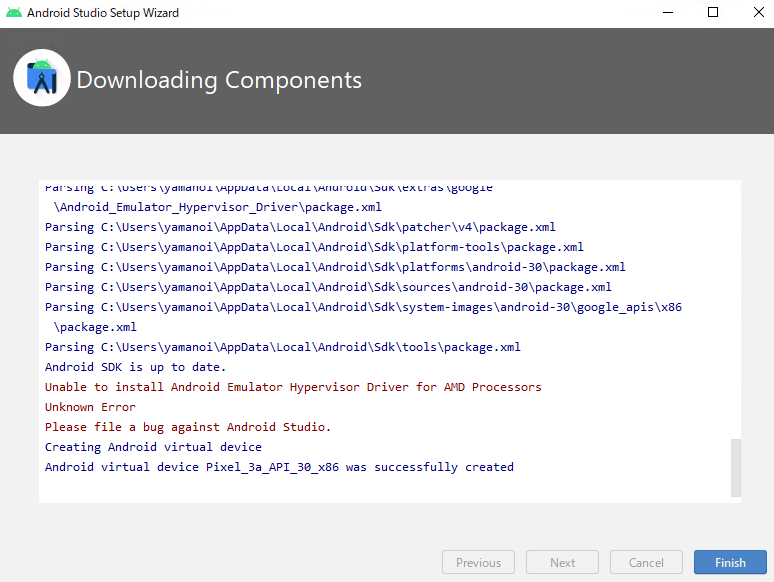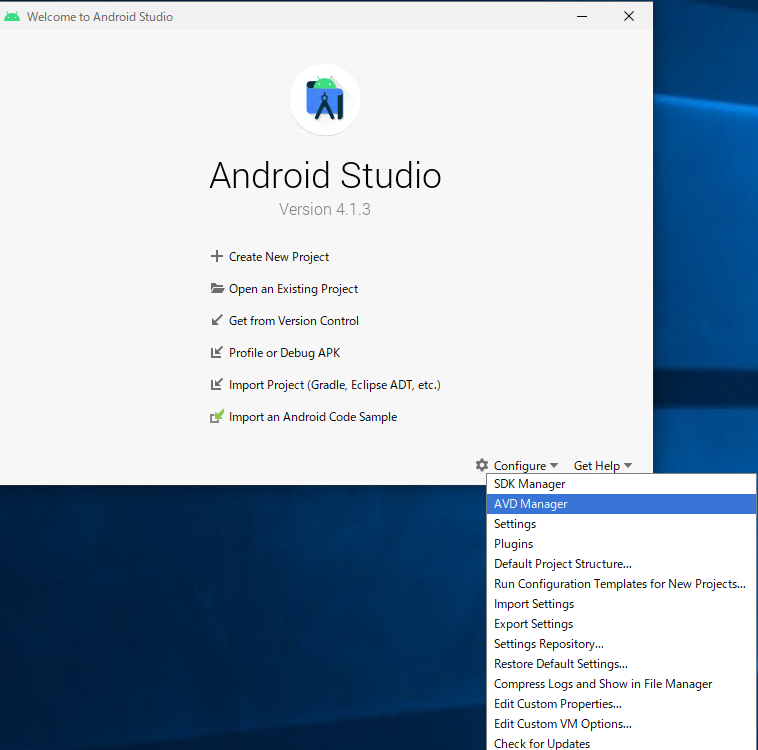Android Studioのインストール
Android StudioのインストールまではUIに従って手順にできる。
以下、その時の手順をメモとして残しておく。
公式サイトよりダウンロード
https://developer.android.com/studio/
トップに出てくる最新版をダウンロードする。
ダウンロード時の同意確認をOKしてダウンロードを行う
インストール
ダウンロードしたExeを実行
SDKのインストール
次にSDKマネージャーを起動し、必要なSDKをインストールする。
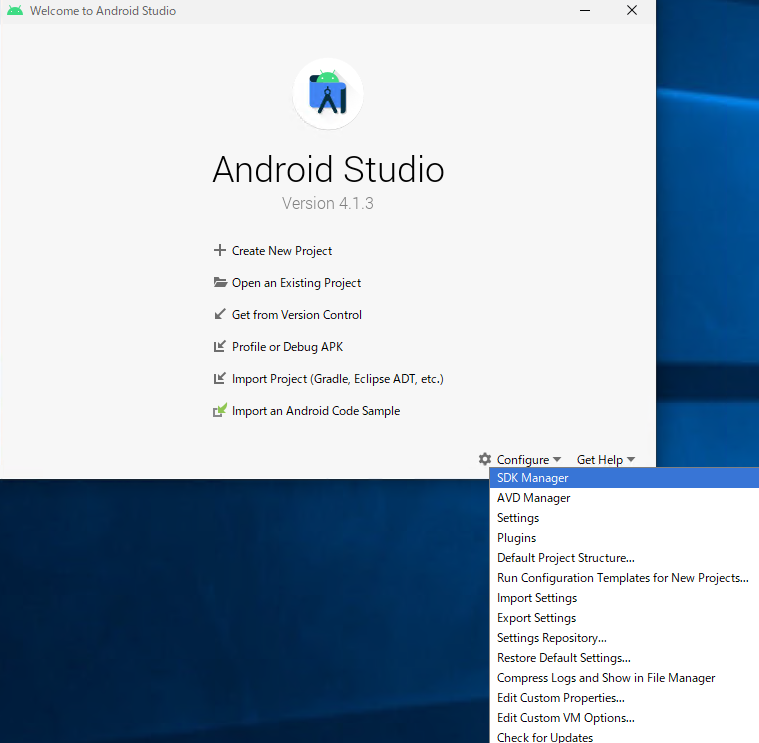
この時点では、Andoroid11.0のみインストールされている。
Android10.0のシミュレータで開発・テストを実施することがある場合は、Android10.0もインストールしておく。
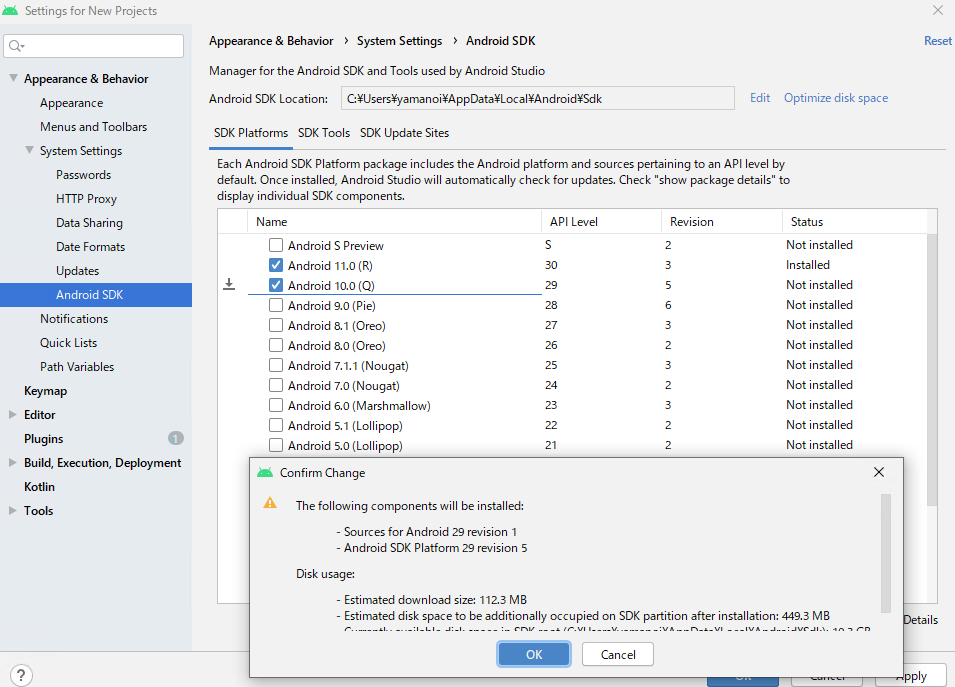
AVDマネージャよりデバイスのインストール
デフォルトでもPixelのとあるバージョンが入っているのでそれを使う場合は、追加インストールは不要。
仮想デバイス1つ追加すると1ギガ程度は必要になるため、必要な分だけインストールするようにする。
これでシミュレータの準備はOKで、開発時にコネクトさせることでデバッグ開発が可能となる。